Као ИТ стручњак, често ме питају о најбољем начину заштите података на преносивим дисковима. Одговор је једноставан: користите БитЛоцкер шифровање диска. БитЛоцкер је уграђена безбедносна функција оперативног система Виндовс која вам омогућава да шифрујете податке на чврстом диску и преносивим дисковима. Када се користи са компатибилном диск јединицом, БитЛоцкер може помоћи у спречавању кршења података и губитка података услед крађе или губитка диск јединице. Постоје две главне предности коришћења БитЛоцкер-а: 1. Шифровање штити ваше податке од приступа неовлашћеним корисницима. 2. БитЛоцкер вам може помоћи да опоравите своје податке ако је диск изгубљен или украден. Да бисте започели са БитЛоцкер-ом, једноставно отворите БитЛоцкер контролну таблу и пратите упутства. Мораћете да креирате кључ за опоравак који можете да користите за приступ својим подацима ако заборавите лозинку или ако је диск изгубљен или украден. Ради максималне безбедности, препоручујем коришћење БитЛоцкер-а у комбинацији са физичком мером безбедности, као што је брава или сеф. На овај начин, чак и ако је ваш диск изгубљен или украден, ваши подаци ће остати безбедни и безбедни.
Ако не можете да омогућите шифровање за преносиве диск јединице, то можете учинити помоћу уређивача локалних групних политика или уређивача регистра. Овај водич објашњава како можете примени БитЛоцкер шифровање диск јединице на дискове за брисање података и изаберите одређени тип шифровања. За вашу информацију, процес је исти у Виндовс 11 и Виндовс 10.
гоогле листови броје празне ћелије
Како да примените БитЛоцкер шифровање диск јединице на преносивим дисковима података
Да бисте применили БитЛоцкер шифровање диск јединице за преносиве диск јединице, следите ове кораке:
- Притисните Вин+Р > тип гпедит.мсц > кликните на ФИНЕ дугме.
- Иди на Шифровање БитЛоцкер диск јединице > Преносиви дискови података ИН Конфигурација рачунара .
- Двапут кликните на Присилни тип шифровања диска на преносивим дисковима података параметар.
- Изабери Укључено опција.
- Изаберите Потпуна енкрипција или Користи се шифровање само за простор опција.
- Притисните ФИНЕ дугме.
Хајде да детаљно погледамо ове кораке.
Кликните за почетак Вин+Р > тип гпедит.мсц и кликните на ФИНЕ дугме да бисте отворили уређивач локалних групних политика на рачунару. Затим пратите овај пут:
Конфигурација рачунара > Административни шаблони > Виндовс компоненте > Шифровање БитЛоцкер диск јединице > Преносиви дискови података
наћи Присилни тип шифровања диска на преносивим дисковима података подешавања и двапут кликните на њега.
Изабери Укључено опцију и проширите падајући мени. Затим изаберите било које Потпуна енкрипција или Само заузети простор опција.

Притисните ФИНЕ дугме да сачувате промене.
Присилите БитЛоцкер шифровање диск јединице за преносиве диск јединице помоћу регистра
Да бисте наметнули БитЛоцкер шифровање диск јединице на преносивим дисковима података помоћу регистра, следите ове кораке:
- Претрага регедит у пољу за претрагу на траци задатака.
- Кликните на резултат претраге.
- Притисните да дугме на УАЦ одзивнику.
- Иди на Мицрософт ИН ХКЛМ .
- Десни клик Мицрософт > Ново > Кључ и назови га ДПО .
- Десни клик ФВЕ > Ново > ДВОРД вредност (32-битна) .
- Подесите име као РДВЕнцриптионТипе .
- Двапут кликните на њега да бисте подесили вредност података.
- Да дођу у 1 за потпуно шифровање и 2 фор Само заузети простор енкрипција.
- Притисните ФИНЕ дугме.
- Поново покрените рачунар.
Хајде да сазнамо више о овим горе наведеним корацима да бисмо сазнали више.
Прво, претражите регедит у пољу за претрагу на траци задатака и кликните на појединачни резултат претраге. Затим притисните дугме да опцију у УАЦ промпту.
Након тога идите на ову стазу:
|_+_|Овде треба да креирате поткључ. Да бисте то урадили, кликните десним тастером миша Мицрософт > Ново > Кључ и поставите име као ДПО .
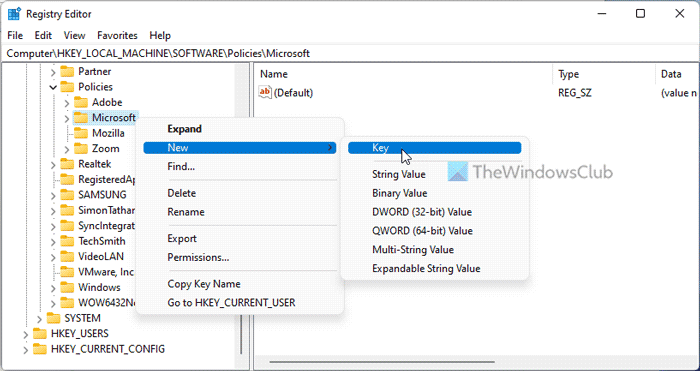
Затим кликните десним тастером миша ФВЕ > Ново > ДВОРД вредност (32-битна) и назовите то као РДВЕнцриптионТипе .
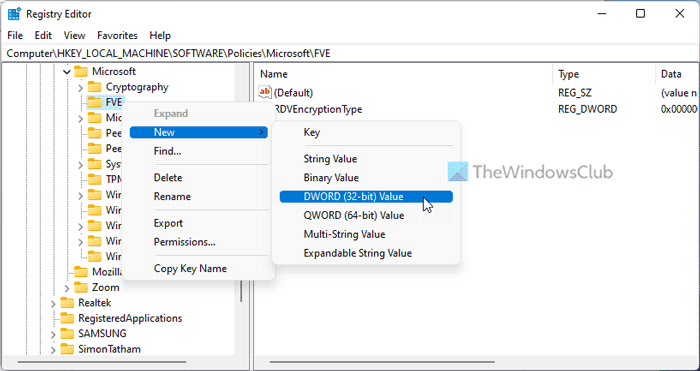
Ако желите да корисници могу да изаберу тип шифровања, сачувајте ове вредности као 0 . Међутим, ако желите да примените потпуну енкрипцију, потребно је да двапут кликнете на њу и подесите вредност података као 1 .

С друге стране, ако желите само да шифрујете искоришћени простор, потребно је да подесите податке о вредности као два .
На крају кликните на ФИНЕ дугме, затворите све прозоре и поново покрените рачунар.
тестирајте свој заштитни зид
Читати: Одаберите како БитЛоцкер откључава ОС диск при покретању у оперативном систему Виндовс 11/10
Како користити БитЛоцкер за шифровање преносивих диск јединица?
Да бисте користили БитЛоцкер на преносивом диску, имате три опције. Можете да кликнете десним тастером миша на преносиви диск и изаберете Укључите БитЛоцкер опција. Алтернативно, можете то омогућити помоћу уређивача локалних групних политика и уређивача регистра. Можете да пратите овај водич да бисте омогућили БитЛоцкер на преносивим дисковима.
Може ли БитЛоцкер заштитити преносиве диск јединице?
Да, БитЛоцкер може да заштити преносиве диск јединице на Виндовс рачунарима. Да бисте то урадили, потребно је да користите БитЛоцкер То Го уместо обичног БитЛоцкер-а. Без обзира да ли користите Виндовс 11 или Виндовс 10, морате да изаберете БитЛоцкер То Го. Такође је могуће заштитити УСБ дискове лозинком на друге начине - користећи УСБ Сафегуард, ТруеЦрипт, итд.
Ово је све! Надам се да је ово помогло.
Читати: Како омогућити или онемогућити БитЛоцкер за шифроване диск јединице података у оперативном систему Виндовс 11/10.















